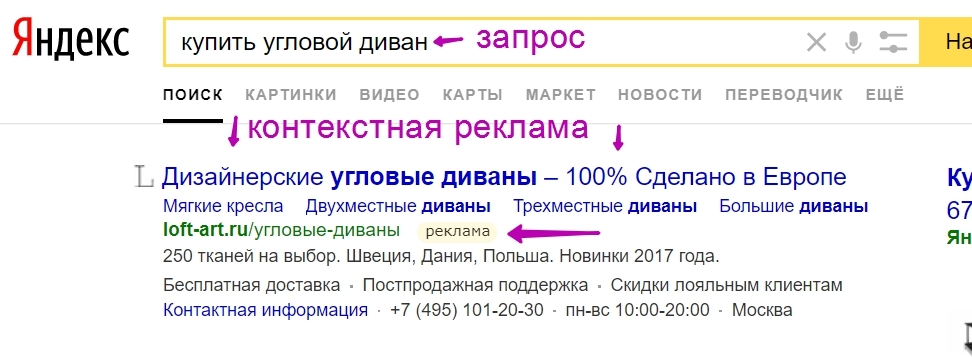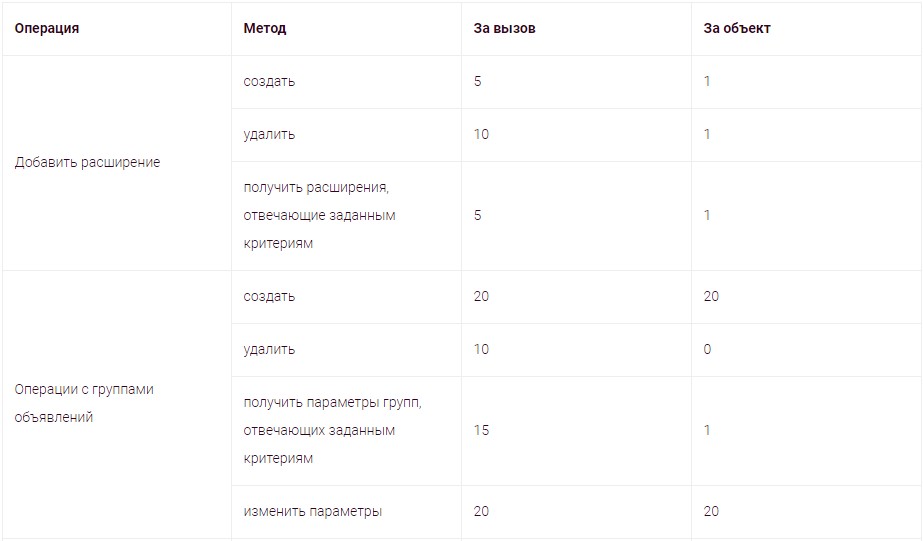Полная инструкция по использованию исчезающих фото и видео в Инстаграм. Присылайте в директ
Полная инструкция по использованию исчезающих фото и видео в Инстаграм
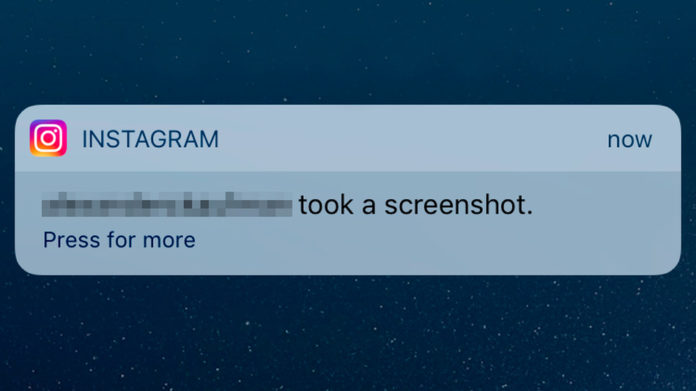
Привет, друзья! Со вчерашнего дня на мой блог хлынул поток посетителей с горячим вопросом: «Приходят ли уведомления, если сделать скриншот в Инстаграм?». В виду того, что этой информации на сайте не было, я решила создать небольшую новость и внести кое-какие разъяснения по этому вопросу.
Вы наверняка заметили, что на прошлой неделе в Инстаграме появилась новая фишка — «пропадающие« фото и видео, которые можно отсылать через Инстаграм Директ.
Я расскажу подробнее об этой функции чуть ниже, а сейчас хочу сразу ответить на вопрос, который так сильно взволновал всё Инстаграм-сообщество.
Отсылается ли оповещение, когда Вы делаете скриншот публикаций в Инстаграм?
Ответ на этот вопрос очень прост: «Да, Инстаграм теперь отсылает уведомление создателю исчезающего сообщения, если кто-то делает его скриншот.»
Повторю ещё разок, чтобы всем стало понятно раз и наверняка.
Инстаграм уведомляет только если Вы снимаете скриншот с исчезающих фото или видео, которые были отправлены в личном сообщении, то есть через Инстаграм Директ.
Если Вы делаете скриншот любого публичного поста, чтобы сохранить его себе на телефон, ничего не произойдёт. Автор публикации об этом не узнает. То же самое касается и обычных сообщений в Директе. Уведомления отправляются только об исчезающих фото и видео!
Такое решение Инстаграм вполне понятно! Если Вы снимаете скрин экрана с обычного поста, то страшного здесь ничего нет. А когда Вам приходит «секретное» сообщение в Директе, то тут могут возникнуть проблемы. Зная, какой тип исчезающего контента сделал приложение Снэпчат таким популярным среди молодёжи, смею предположить, что и в Инстаграм, с приходом «одноразового» контента, начнёт развиваться похожая история. Для тех, кто не понял, я, конечно же, имею в виду фото и видео конфиденциального или эротического характера. Если, к примеру, Вы отправляете другу секретный пароль или фото себя нагишом, то ясное дело, что Вы должны знать, кто и когда сделал скриншот такой фотографии.
Надеюсь, что после этого небольшого разъяснения, Вы теперь лучше понимаете, для чего Инстаграм взялся отправлять уведомления о скриншотах и что в этом нет ничего плохого. Это делается для защиты автора фото или видео от нежелательного распространения контента личного характера.
Ну а теперь давайте рассмотрим поподробнее эту новую функцию.
Что такое исчезающие фото и видео в Инстаграм?
С прошлой недели в Инстаграм появилась новая возможность отправлять «пропадающие», «одноразовые» фото и видео через Инстаграм Директ. Эти фото и видео Вы можете отсылать как одному пользователю, так и группе людей сразу.
Что важно знать об исчезающих сообщениях в Инстаграм?
- Любой Инстаграм-аккаунт, будь он открытый, закрытый или же бизнес-профиль, может отсылать пропадающие сообщения. НО, Вы можете отсылать такие сообщения только тем пользователям, которые подписаны на Вас или же тем, кто уже принял Ваши сообщения ранее.
- Фото или видео исчезают из ящика сообщений после того, как получатель откроет их. Поэтому-то они и называются исчезающими ☺️
- Вы, как отправитель, не можете просматривать собственные исчезающие сообщения.
Для наглядности делюсь с Вами коротеньким промо-роликом, созданным Инстаграм про новую функцию.
На мой взгляд функция исчезающих фото и видео далеко не простая и совсем не интуитивная, поэтому я подготовила для Вас небольшие инструкции, которые, я надеюсь, помогут разобраться с новыми возможностями и ответят на Ваши основные вопросы.
Полная инструкция по использованию исчезающих фото и видео в Инстаграм
Как отправить исчезающее фото или видео?
Как я уже упомянула выше, Вы можете отправить исчезающее фото или видео как одному человеку, так и группе людей сразу.
Чтобы отправить исчезающее фото или видео, следуйте инструкции ниже:
Шаг. 1 Перейдите во вкладку съёмки, который находится на домашний вкладке (домик) профиля:

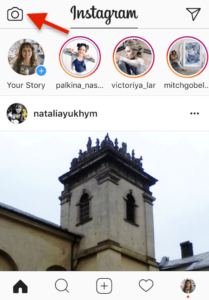 Как вариант, Вы можете провести пальцем вправо в любой части Вашей ленты новостей (см. видео выше, как это делается).
Как вариант, Вы можете провести пальцем вправо в любой части Вашей ленты новостей (см. видео выше, как это делается). Шаг. 2 Коснитесь кружка в нижней части экрана, чтобы снять фото или видео. Если нужно, добавьте эффекты.
Шаг. 3 Далее, нажмите на белый кружок со стрелкой, как на картинке ниже:

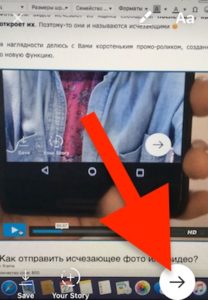
Шаг. 4 Теперь, выберите пользователей или группу пользователей, кому хотите отправить исчезающее сообщение:
-
Если Вы выберите отдельных пользователей, то каждый из них получит отдельное личное сообщение;
-
Если же Вы выберите группу получателей, то включится групповая переписка, в которой сможет принять каждый пользователь, внесённый в эту группу. Чтобы создать новую группу, коснитесь опции «Новая группа» в верхнем правом углу экрана, затем выберите пользователей и нажмите на «Создать».
Шаг. 5 Нажмите на кнопку «Отправить» в нижней части экрана, чтобы отослать сообщение.
Где посмотреть отправленные мной исчезающие фото и видео?
Помните, что Вы сами не можете просматривать отправленные Вами исчезающие фото и видео. Тем не менее, Вы получите уведомление об их доставке, открытии, воспроизведении (первом и повторном), а также о том, что кто-то сделал скриншот экрана с Вашего исчезающего сообщения.
После отправки исчезающего фото или видео вы увидите обозначенную кружком переписку в верхней части папки «Входящие».


Немного замысловатая информация о статусах переписки
- Если вы отправили сообщение одному человеку, внизу переписки вы увидите статус этого сообщения, например, Повторное воспроизведение, Cнимок экрана.
- Вы увидите белую галочку под доставленными сообщениями и серую галочку под открытыми и увиденными сообщениями.
- В случае групповых переписок нажмите и удерживайте переписку и выберите опцию «Посмотреть действия». Здесь Вы увидите статус сообщения для каждого участника группы.
ВАЖНО! Помните, что статус переписки Вы можете видеть только сразу после его отправки. Если кто-то отвечает на Ваше сообщение в групповой переписке, то Вы больше не сможете видеть статус своего первого сообщения.
Можно ли посмотреть исчезающее фото или видео ещё раз?
Если Вы желаете посмотреть исчезающее фото или видео ещё раз, то Вам нужно сделать следующее:
- Зайдите в Ваш ящик личных сообщений. Здесь у нас теперь отображается новый символ типа бумажного самолётика (см. правый верхний угол на фото ниже).
- В верхней части папки «Входящие» коснитесь и удерживайте сообщение, которое хотите пересмотреть.
- Выберите опцию «Посмотреть еще раз».
- Вторая опция — это полностью удалить сообщение из списка.

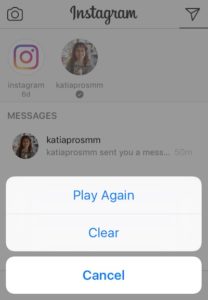
ВАЖНО! Помните, что Вы можете посмотреть фото или видео ещё раз только после получения. Если Вы закроете сообщение, то оно пропадёт для Вас навсегда. Также не забывайте, что если Вы повторно воспроизводите видео, то отправитель получит об этом оповещение.
Ну что же, друзья, на сегодня у меня всё. Надеюсь, что смогла помочь Вам немного разобраться с функцией исчезающих фото и видео в Инстаграм.
Желаю Вам отличного времени суток!
www.pro-smm.com
Как сохранить фото из Директ Инстаграм
Instagram Direct – это специальный сервис в Инстаграме для отправки личных сообщений одному или нескольким друзьям. Данную функцию ждали практически все пользователи, а разработчики ввели ее примерно год назад. Несмотря на это еще не все разобрались с применением и полным функционалом Директа. В данной статье вы узнаете, как сохранить и скачать фото из Инстаграм Директ. Но для начала необходимо разобраться в том, как пользоваться данным сервисом.
Как использовать?
Во-первых, вы должны установить последнюю версию официального клиента на операционных системах Android и iOS, а для Windows Phone необходима целая отдельная программа. Подробнее об этом вы можете прочитать в соседних разделах нашего сайта.
Как отправить и посмотреть фото в Директ в Инстаграме:
- Откройте приложение;
- На главном экране программы посмотрите в верхнюю часть – там находится значок папки с документами. Нажмите на него;
- В открывшемся экране будет показан список всех сообщений, которые присланы вам и отправлены вами другим людям;
- Посмотреть подробнее каждое из них можно нажав на него;
- Для отправления сообщений со снимком нажмите на плюсик в верхнем правом углу приложения;
- Перед вами откроется список всех материалов на телефоне. Также здесь вы можете сделать свежее фото и отправить уже его;
- Выберите нужные материалы и заполните текстовое поле;
- Далее отметьте галочкой необходимых пользователей и подтвердите отправку зеленой галочкой.
Теперь вы знаете, как скинуть и прислать фото в Директ в Инстаграме.
Загрузка и сохранение снимков из приложения
Многие пользователи часто интересуется тем, как можно загрузить и сохранить фото из Instagram Direct. Давайте подробнее рассмотрим этот момент:
- Все ваши публикации и сообщения с фото в Директ по умолчанию сохраняются на смартфоне или планшете;
- Если вы их удалили, то ничего страшно: в клиенте приложения имеется функция сохранения материала на жесткий диск мобильного устройства. Для этого нажмите на «…» под публикацией. Файл появится в вашей галерее. Но помните, что таким образом сохраняются только ваши публикации.
Если вам необходимо сохранить сторонние публикации или фото из Direct, то придется прибегнуть к помощи компьютера и браузерной версии сайта. Добавлять фото в Инстаграм Директ и публиковать записи в ленте с компьютера у вас не получится, а вот изъять снимки и видеоролики вполне реально.
Что такое ссылка на фото в Директ в Инстаграме?
Вы можете получить ссылку на сообщение или публикацию, с помощью которой получится сохранить файл в смартфоне. Для этого необходимо выполнить следующие действия:
- Нажать на кнопку «…» и выбрать пункт Share;
- Далее нажмите на пункт «Скопировать URL»;
- Перейдите в любой браузер и вставьте ссылку в поисковую строку;
- Зажмите на несколько секунд фото пальцем и сохраните его средствами браузера.
Как послать фото в Директ в Инстаграме и понять, что его посмотрели?
Если аватарка человека, которому отправлен месседж, серая, то он еще не прочитал его. Если цветная – значит пользователь уже ознакомился с содержимым сообщения.
Понравилась статья? Поделитесь с друзьями!
in-stagram.ru
Написать личные и прочитать входящие сообщения в Инстаграм
Входящие в Инстаграм сообщения: что можно с ними сделать
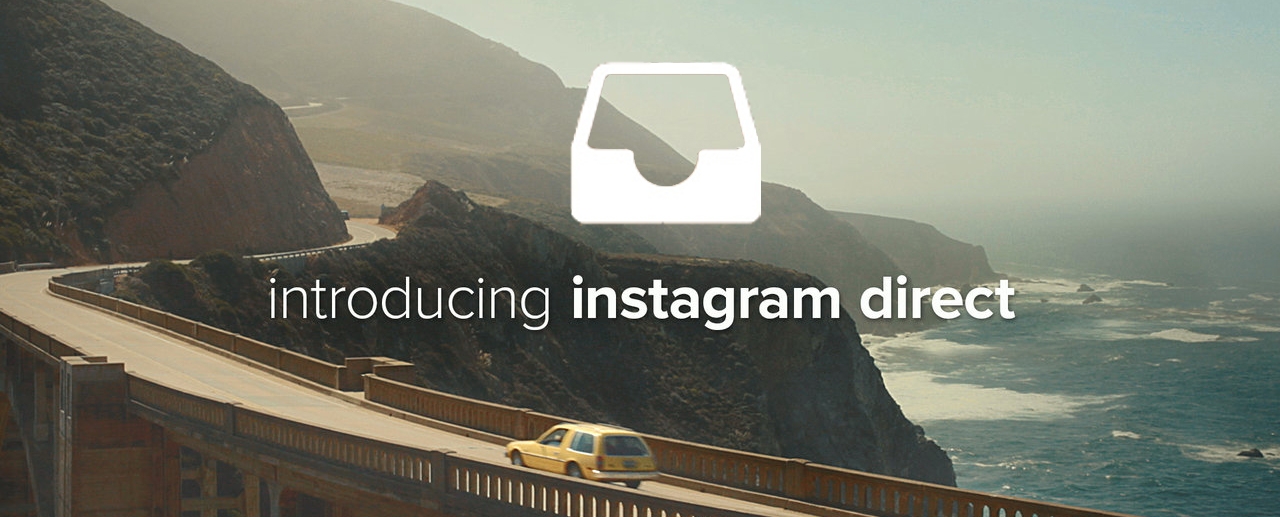
Входящие в Инстаграм можно посмотреть в ящике сообщений. Доступ к сообщениям, которые присылают другие пользователи можно получить, кликнув на иконку почтового ящика, расположенную вверху справа. Ящик этот называется Директ. Там находятся все входящие сообщения. Более подробно узнать, что это такое вы можете здесь. Входящими сообщениями можно управлять при помощи различных опций, доступных в Инстаграме. Сообщение можно скрыть или вообще проигнорировать.
Личные сообщения в Инстаграме: что они из себя представляют
Личные сообщения в Инстаграме это послания предназначенные персонально Вам. Только владелец профиля может прочитать адресованное ему сообщения, т.е. его нет в открытом доступе просмотра для всех желающих.
http://prtut.ru/home/market1/instagram/ - качественная и прибыльная раскрутка Инстаграм
Как прочитать сообщения в Инстаграм, которые пришли в директ
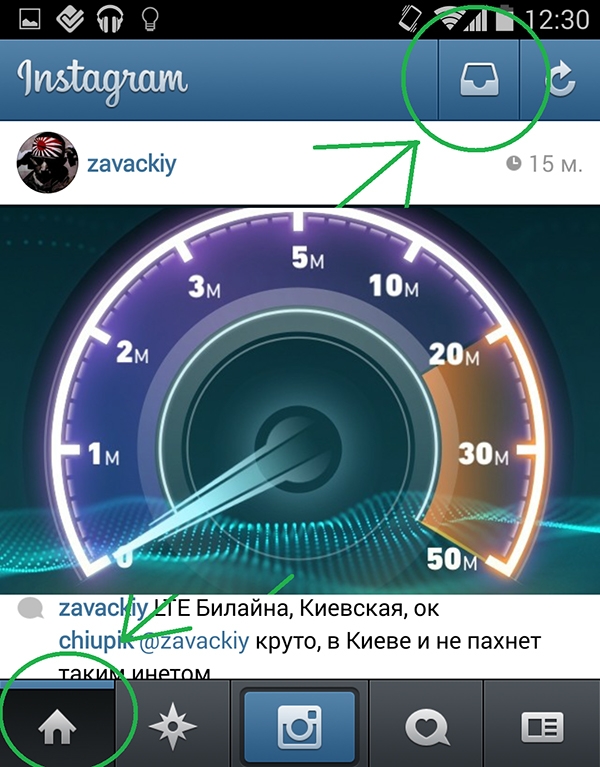 Как прочитать сообщения в Инстаграм? Проще простого, Вы можете сделать это когда угодно. Чтобы прочитать послание, зайдите в ящик сообщений в Инстаграм и щелкните на значок входящего сообщения.
Как прочитать сообщения в Инстаграм? Проще простого, Вы можете сделать это когда угодно. Чтобы прочитать послание, зайдите в ящик сообщений в Инстаграм и щелкните на значок входящего сообщения.
Как писать сообщения в Инстаграм для другого пользователя
Давайте ознакомимся с тем, как написать сообщения в Инстаграм. Чтобы написать сообщение, кликните на «плюс». Произойдет запуск режима выбора фото. Можно сделать новую фотографию или выбрать готовое фото, имеющееся в галерее Вашего телефона. Чтобы загрузить фото с компьютера, ознакомьтесь с инструкцией на эту тему. Добавьте описание, если хотите и укажите адресата. Описание для фото добавляется в поле вверху. Адресата можно выбрать из списка контактов или применить Поиск.
Как отправить сообщение в Инстаграме одному или нескольким людям
Как отправить сообщение в Инстаграме? Это можно сделать двумя способами. Для отправки личной фотографии или видеоролика, зайдите в Инстаграм сделайте фотографию или снимите видеоролик и обработайте его фильтрами. В Инстаграме есть опция «Поделиться». Кликните «Личное» вверху экрана. Вы окажитесь в меню Инстаграм Директа. Здесь можно сделать для сообщения заголовок и выбрать пользователей, которые получат сообщение. Вы можете отправить личное сообщение одному из Ваших друзей или выбрать в качестве адресата до 15 человек. Чтобы контакты других пользователей отображались, они должны состоять у Вас в друзьях. Как посмотреть ваших подписчиков, читайте в следующей статье. Закончив выбирать адресата, кликните на полосу зеленого цвета внизу экрана, и Ваше послание отправится по указанному адресу.
Второй способ для отправки сообщений в Инстаграм Директ заключается в следующем. Просмотрите входящие сообщения в ящике Инстаграм Директ и кликните на «плюс». Персональные фото не отображаются для публичного доступа в ленте. Но фотографию можно сохранить в библиотеку Вашего телефона, сделав соответствующие настройки.
Если получатель просмотрел сообщение, его аватарка будет цветной и появится зеленая галочка. Когда сообщение не прочитано, аватарка обесцвечена. Когда пользователь оставляет комментарии к сообщению, появляется значок синего цвета или сердечко (сердечко означает, что человек поставил лайк).
В том, чтобы написать, прочитать или отправить сообщение в Инстаграм, нет ничего сложного. Этими функциями пользуются все пользователи социальной сети Инстаграм.
Любое количество лайков на свои фото вы можете получить здесь
Секреты и советы по работе в Инстаграм
- Хештеги в Инстаграм
- Как использовать теги в Инстаграм
- Топ популярных Хэштегов
- Как раскрутить Инстаграм
- Как сделать видео и ссылку
- Как найти человека в Инстаграм
- Как сделать репост в Инстаграм
- Как закрыть профиль
- Инстаграм звезд
- Как удалить аккаунт в Инстаграм
- Как удалить фото
- Как добавить место
- Как наложить музыку
- Как раскрутить Инстаграм
- Эффекты
- Как сделать, добавить или загрузить видео
- Что такое фолловинг
- Как создать или восстановить аккаунт
- Как сохранить картинку
- Ники в Инстаграм
- Что такое директ
- Как добавить фото
- Регистрация в Инстаграм
- Как заблокировать аккаунт в Инстаграм
- Как заблокировать пользователя
- Имя пользователя в Инстаграм
- Как посмотреть подписчиков
- Как добавить фото с компьютера
- Как написать или отправить сообщение
- Как сохранить фото и видео
- Как узнать кто: заходил и отписался
- Комментарии в Инстаграм
- Пароль в Инстаграм
- Реклама в Инстаграм
- Теги Инстаграм
- Как им пользоваться Инстаграм
prtut.ru
hitlike.ru — Новый способ ответить фотографией, видео в Директ Инстаграм
Появился новый способ ответить фотографией или видео в Директ Инстаграм. Это позволит сделать общение с друзьями и подписчиками в приложении еще интереснее. Данная функция дополняет недавние новинки приложения такие, как ветка комментариев в Инстаграме, прямой эфир с другом и т.д.

Теперь можно ответить на определенные фотографии, видеозаписи или отправленные посты через Директ с помощью фото или видео. Ведь иногда картинка может сказать гораздо больше слов. На ответе в виде фотографии или видео автоматически появится стикер того, к чему относится ответ.
Как ответить с помощью фото или видео в Директе?
Если вам отправили прикольное фото или видео, можно ответить на него, отправив свое фото с реакцией на отправленное. Для этого необходимо сделать следующее.
- Коснитесь надписи «Ответить» под фото, видео или постом.
- После этого откроется окно камеры. Сделайте фото или снимите видео ответ.
- Можно передвигать стикер в любое место, а также поворачивать и изменять размер.
- Отправьте свое селфи другу.

- Также есть функция — отправить ответ в виде двойного экрана. То есть сверху экрана будет половина фотографии, на которую вы отвечаете, а снизу — половина вашей фотографии. Получается очень забавно.
- Для этого коснитесь стикера.
- Отредактируйте ответ, добавив свои рисунки, стикеры и надписи.

Таким образом, новая функция делает общение с друзьями еще веселее. Также в приложении появилась новинка отправить фото ответ в истории Инстаграм. Новый способ ответить фотографией или видео в Директ Инстаграм уже доступен на iOS в Apple App Store и Android в Google Play.
Стань популярнее в Instagram. Закажи лайки и подписчиков.Оформить заказ можно по ссылке.

hitlike.ru